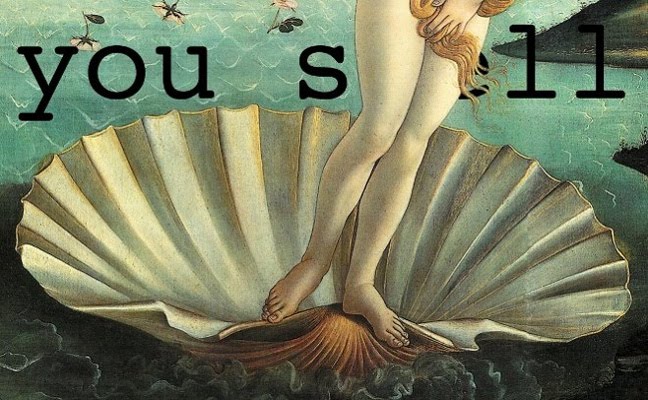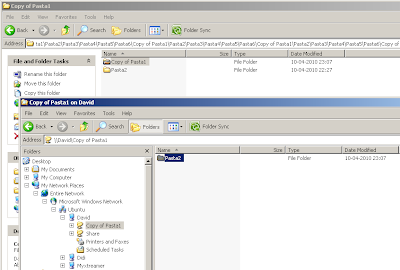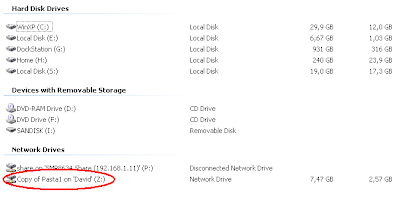Ouço muitas vezes dizer que, não imprimo isso porque gastará os meus tinteiros. E mesmo aqueles que recorrem à impressão a laser, sabem que um novo cartucho, mesmo reciclado, significa um custo significativo que nem sempre se converte em número de páginas impressas semelhante...
No entanto, há uma solução que rivalizará com o custo das folhas de papel. A solução passa por uma impressora laser monocromática, por razões de eficiência e simplicidade.
No caso concreto vou usar como exemplo a muito popular impressora
HP LaserJet 1018, que usa um dos cartuchos mais populares, o
Q2612A. Infelizmente, este toner original não custa menos de
60 Euros, e quando reciclado, não se consegue por menos de
25 Euros, menos de metade do preço é certo, sendo por vezes exigido o cartucho original vazio como troca.
 Cartucho 12A (Q2612A)
Cartucho 12A (Q2612A)A alternativa está em comprar garrafas de toner por cerca de
5 Euros, o que representa menos de 20% dos toners reciclados e menos de 10% dos toners novos! No entanto, pode-se conseguir valores ainda mais baixos por volume de toner como de seguida se verá.
Para que a recarga do cartucho decorra sem problemas, há que ter alguns conhecimentos técnicos do próprio cartucho. A página seguinte dá pormenores detalhados para muitos dos cartuchos no mercado:
No entanto, não se assuste com a extensão dos procedimentos na página anterior. Esses procedimentos servem para a remanufactura integral do cartucho, sendo que, em termos domésticos não há a necessidade deles.
Os cartuchos têm apenas um componente de desgaste considerável, esse componente é o
Tambor OPC, que após 4 recargas começa a deixar margens negras nas folhas. Estes tambores custam cerca de
5 Euros cada um. No caso do cartucho
Q2612A é bastante fácil de ser substituído, bastando para isso seguir os seguintes 4 passos:

1. Remover os parafusos que prendem a tampa do tambor;

2. Remover a tampa do tambor;

3. Remover a mola de tensão do tambor (lado oposto);

4. Remover o tambor usado substituindo-o pelo novo e reverter o processo.
Relativamente ao processo de recarga do cartucho, há que ter em atenção a posse de alguns assessórios, nomeadamente:
- Ferro eléctrico ou broca manual para abrir um furo de recarga;
- Funil para facilitar o enchimento;
- Fita ou tampa para furo de enchimento.
Estes assessórios são o principal investimento! Aconselho a comprar um kit de enchimento que já os inclua como seja o exemplo do KIT da Data Becker, ou em alternativa, adquiri-los por menos de
20 Euros em
www.octopus-office.de.
 Exemplo de KIT de recarga da Data Becker para impressora Brother
Exemplo de KIT de recarga da Data Becker para impressora BrotherCaso já tenha todos os assessórios, ou conseguido uma forma de os dispensar, pode pensar em adquirir garrafas de maior capacidade que aquelas feitas a pensar em carregamentos singulares, como os de 130 gramas de toner relativos aos cartuchos
Q2612A. Assim sendo, no site
farbtoner.com é possível encomendar garrafas de 1.000 gramas (1kg) por menos de
20 Euros! Este último exemplo permitiria mais de 7 carregamentos... Fazendo as contas, podemos ter os seguintes custos por carregamento:
[(2 x Tambores) + (1 x Garrafa 1.000g) + (Custos envio)]/7 = (2*5 + 1*20 + 1*15)/7 =
6,50 EurosComo se depreende, acabam por ser os custos de envio a pesar mais na balança. De qualquer forma, continua a ser vantajoso se pensarmos nas alternativas bastante mais dispendiosas, entre 5 a 10 vezes mais caras.
Video instrutor da Data Becker do modo de realização da recarga dum cartucho
 DVD Decrypter
DVD Decrypter